Opas MP4: n muuntamiseen VOB: ksi tietokoneellasi
MP4 on multimediaformaatti ääni- ja videotiedostojen tallentamiseen, jota käytetään laajalti videoiden lataamiseen ja suoratoistoon. Monet meistä saattavat yleensä katsoa MP4-videoita DVD-levyillä. MP4-tiedostoja ei kuitenkaan voida toistaa DVD-levyillä. Siksi sinun on muunnettava MP4-video VOB: ksi, joka tunnetaan nimellä DVD-videomuoto, toistettavan DVD-levyn polttamiseksi. Siksi tarvitaan MP4 - VOB-muunninohjelma. Tässä artikkelissa selitetään, mitä MP4- tai VOB-videotiedosto on ja miten muuntaa MP4 VOB: ksi parempaan toistoon laitteillasi.
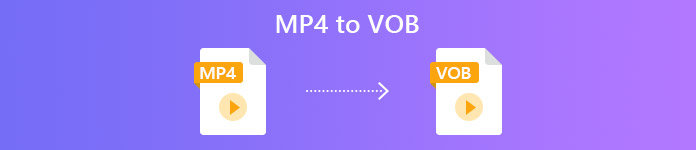
Osa 1. Mikä on MP4 ja VOB
.Mp4-tiedostotunnisteella varustettu tiedosto on lyhenne MPEG-4-videotiedostosta. Alun perin vuonna 2001 kehitetty MPEG-4 osa 12 perustui QuickTime-tiedostomuotoon (.MOV). Nykyinen versio - MPEG-4 Part 14 - julkaistiin vuonna 2003. MP4 on digitaalinen multimediasäiliömuoto, joka voi sisältää joukon tietoja, mukaan lukien video, ääni ja tekstitykset.
VOB tunnetaan nimellä Video Object -tiedostot, joita käytetään videon toistamiseen DVD-levyltä. Se löytyy usein VIDEO_TS-kansiosta .vob-laajennuksella. VOB-muoto on DVD-Video-tallennusvälineiden konttimuoto, joka voi tallentaa digitaalisen videon ja äänen, tekstityksen, DVD-valikot ja muun navigointisisällön yhdessä stream-muotoon.
Osa 2. Käytä ilmaista online-sovellusta
The FVC: n ilmainen online-videomuunnin on erittäin kätevä ohjelma, jonka avulla voit muuntaa MP4-tiedostosi VOB: ksi sekä moniin muihin korkealaatuisiin muotoihin ilmaiseksi verkossa. Ja se tarjoaa myös useita vaihtoehtoja videotiedoston mukauttamiseksi ennen muuntamista. Voit säätää videon bittinopeutta, valita kehysnopeuden sekä suurentaa tarkkuutta ilman vaivaa.
Vaihe 1. Vierailla https://www.free-videoconverter.net/free-online-video-converter/. Klikkaa Lisää tiedostoja muunnettaviksi -painiketta ladataksesi ja asentaaksesi käynnistysohjelman. Kun olet aktivoinut käynnistysohjelman, lataa muunnettavat MP4-tiedostosi.

Vaihe 2. Kun olet lisännyt MP4-videosi ohjelmaan, valitse VOB formaatti videolähdön muoto -osiosta.
Vaihe 3. Napsauta sitten Muuntaa -painiketta MP4-tiedostojen muuntamiseksi VOB-muotoon

Osa 3. Käytä Free & Professional Desktop Converter -ohjelmaa
Jotain muuta, mitä voit tehdä, on muuntaa MP4-tiedosto VOB: ksi käyttämällä työpöydänmuunninta, joka tekee muunnoksesta sujuvamman huolimatta Internet-yhteysongelmista. Täällä haluaisimme jakaa sinulle kaksi ilmaista videomuunninta, joiden avulla voit muuntaa MP4-tiedostot tehokkaasti VOB: ksi.
Vaihtoehto 1. Muunna MP4 VOB: ksi Free Video Converterilla
Free Video Converter toimii parhaana ilmaisena MP4 - VOB-muunnimena, jonka avulla voit muuntaa MP4: n VOB: ksi yksinkertaisilla vaiheilla. Se tukee erämuuntamista ajan säästämiseksi, ja voit käyttää sitä myös videoiden muokkaamiseen ennen muuntamista helposti. Seuraa seuraavaa vaihetta muuntaa MP4 VOB: ksi.
Ilmainen latausWindows 7 tai uudempiSuojattu lataus
Ilmainen latausMacOS 10.7 tai uudempiSuojattu lataus
Vaihe 1. Napsauta yllä olevaa latauspainiketta asentaaksesi ja käynnistääksesi tämän ilmaisen MP4 to VOB Converter nopeasti Windows-tietokoneellesi. Napsauta pääkäyttöliittymässä Lisää tiedosto -painiketta valikkoriviltä ladataksesi MP4-tiedoston. Voit muuntaa useita MP4-tiedostoja samanaikaisesti.

Vaihe 2. Napsauta lataamisen jälkeen Profiili ja valitse VOB kohdelähtömuodoksi. Valitse sitten kohdekansio napsauttamalla Selaa.
Vaihe 3. Napsauta viimeinkin Muuntaa -painiketta muuntaa MP4 DVD VOB-tiedostoksi.
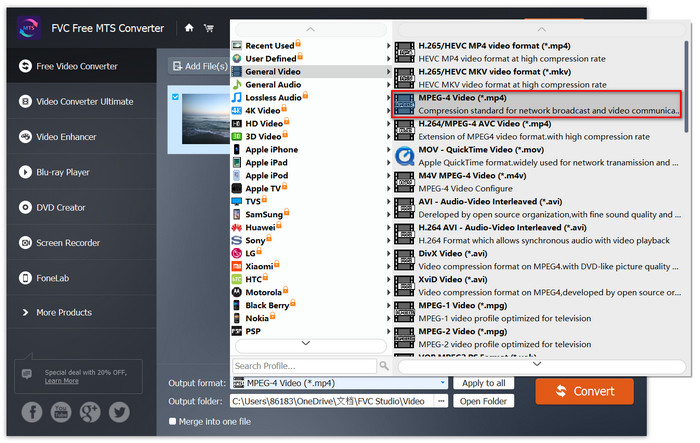
Vaihtoehto 2. Muunna MP4 VOB: ksi HandBrake-toiminnolla
HandBrake on ilmainen työkalu videoiden muuntamiseen melkein mistä tahansa muodosta useisiin suosittuihin video- tai äänimuotoihin. Sillä on kyky muuntaa MP4 DVD VOB: ksi helposti. Voit muuttaa MP4: n VOBiksi seuraamalla seuraavia vaiheita.
Vaihe 1. Lataa ja asenna HandBrake ilmaiseksi Windows- tai Mac-tietokoneellesi ja käynnistä se sitten.
Vaihe 2. Napsauta ohjelman käynnistämisen jälkeen Avoin lähdekoodi vasemmassa yläkulmassa ja valitse sitten MP4-tiedosto tietokoneeltasi.
Vaihe 3. Mene Muoto ja valitse VOB tulostusmuodoksi. Voit myös säätää ulostulovideon laatua, kehysnopeutta, videokooderia ja muita vaihtoehtoja.
Vaihe 4. Napsauta sitten alkaa vaihtaa MP4-video VOB: ksi ilmaiseksi.
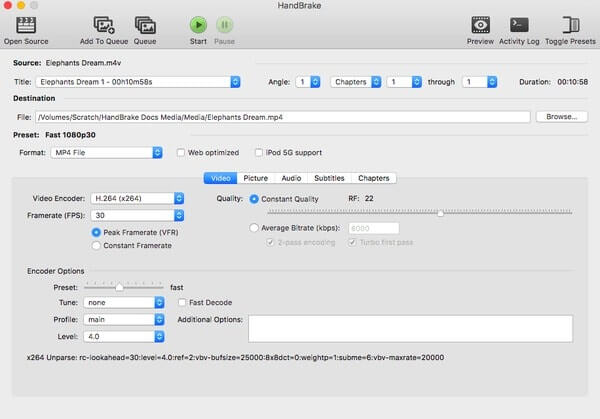
Osa 4. UKK MP4: stä VOB-muunnokseen
Mikä toistaa VOB-tiedostoja Windowsissa?
VOB-tiedosto voidaan avata tietokoneella toistamalla sitä useimpien nykyaikaisten mediasoittimien kanssa. Esimerkiksi VLC Media Player ja Windows Media Player 12 tai uudempi voivat toistaa VOB-tiedostoja.
Kuinka avaan MP4-tiedoston?
Koska MP4 on standardoitu videoformaatti, melkein kaikki videosoittimet tukevat MP4-tiedostojen toistamista. Android, iPhone, Windows ja Mac tukevat luonnollisesti MP4: n toistoa asentamatta kolmannen osapuolen ohjelmistoja.
Mikä on paras MP4-soitin?
Tässä on katsaus MP4-videotoiston parhaista ohjelmistoista: Paras MP4-soitinohjelmisto
Kuinka voin purkaa äänen MP4-tiedostosta?
Voit käyttää Ilmainen MP3-muunnin auttaa poimimaan ääniraidan MP4-videosta. Tämä työkalu on täysin ilmainen, etkä edes lataa mitään ohjelmistoja tietokoneellesi.
Johtopäätös
MP4-tiedostojen muuntamiseksi VOB-muotoon online-muunnin tekee muuntamisesta helppoa. Muuntamisnopeudelle saattaa kuitenkin olla joitain rajoituksia Internet-ongelmien takia. Joten jos aiot muuntaa suuria MP4-tiedostoja nopeasti, vakaampi työpöydän videomuunnin on ihanteellinen vaihtoehto.



 Video Converter Ultimate
Video Converter Ultimate Näytön tallennin
Näytön tallennin








